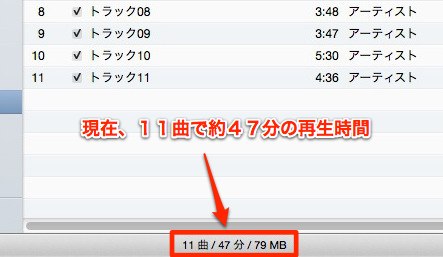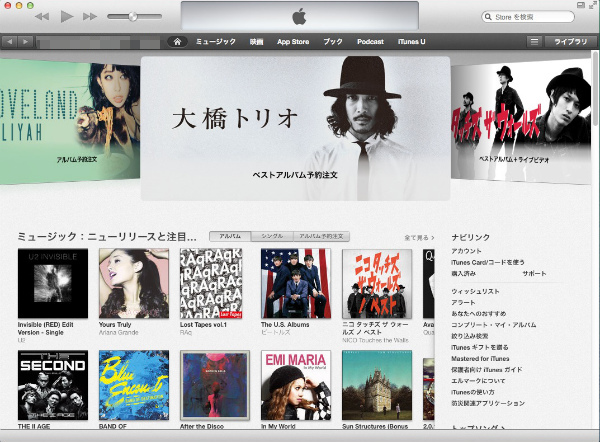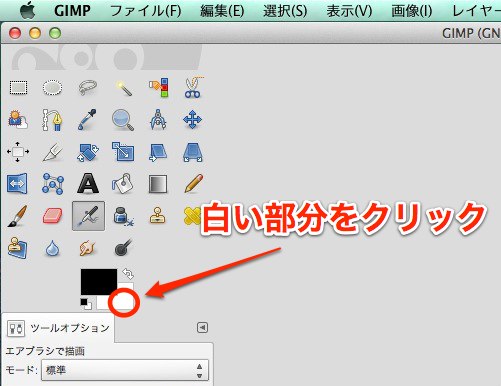こんばんは、くろさるです。
先日はデータフォルダをDVDやCDに書き込む方法を紹介しましたが、その方法だと音楽データを書き込んでもCDプレイヤー等で再生するディスクを作ることはできません。
そこで、今回はMacには必ずインストールされている「iTunes」を使ってオリジナルのCDを作ってみました。
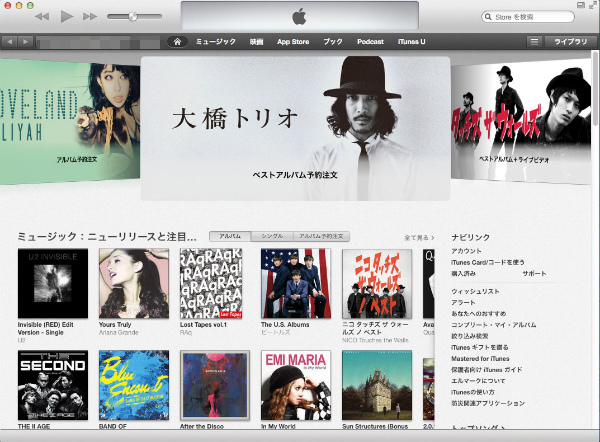
iTunesを開いたら。メニューから「表示」ー「サイドバーを表示」をクリックします。
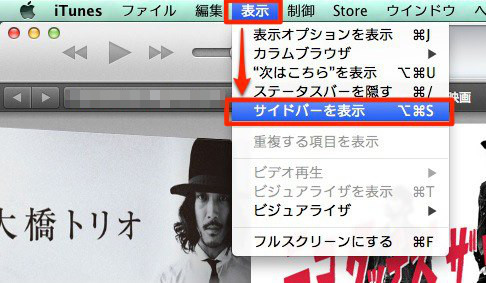
サイドバーにある「ミュージック」をクリックします。
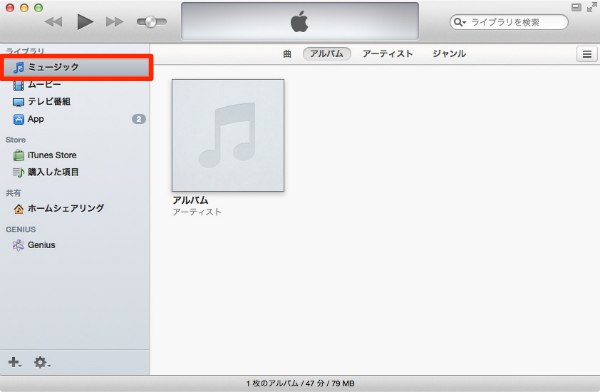
ここで、アルバムのアイコンごとサイドバーにドラッグします。すると、サイドバーにプレイリストが作成されます。
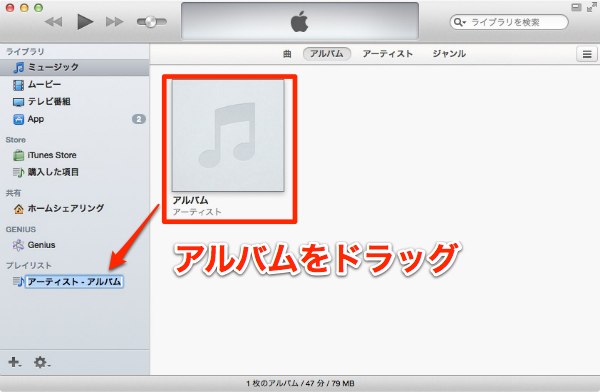
できたプレイリストを右クリックして、出てきたメニューから「プレイリストからディスクを作成」をクリックします。
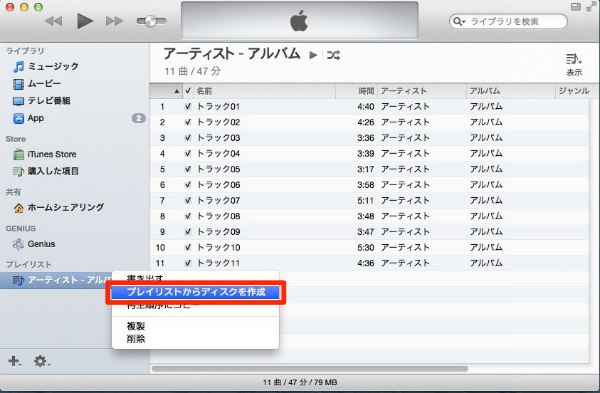
トラックパッドなどで右クリックできない時は、サイドバー下の「歯車アイコン」をクリックすると同様のメニューがあります。
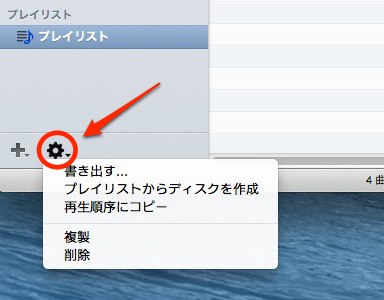
あとは、ドライブにブランクディスクを挿入し、

ディスク作成設定から「ディスクを作成」をクリックすると作成開始です。このとき「MP3 CD」や「データCDまたはDVD」に変更しないでください、変更してしまうと出来上がったCDがCDプレイヤーで再生できなくなってしまいます。
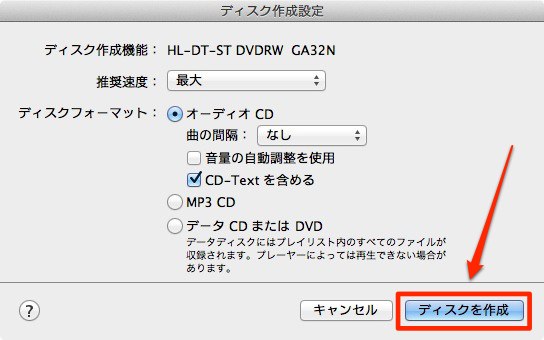
1曲ずつ曲を選んでディスクを作成する方法
上の方法ではアルバム単位でディスクを作成しましたが、プレイリストを使って好きな曲だけを集めたオリジナルのCDも作ることができます。
「iTunes」サイドバー下の「+」アイコンをクリックすると出てくるメニューから「新規プレイリスト」をクリックします。
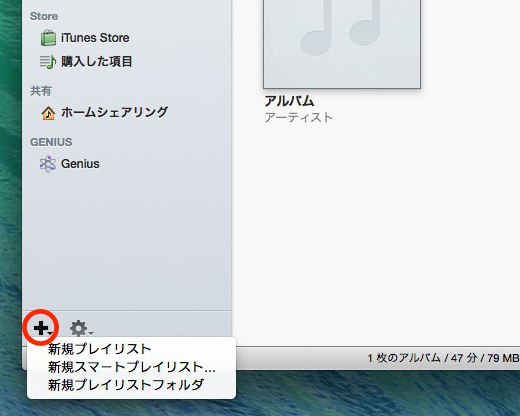
出来たプレイリストに、1曲ずつ曲をドラッグします。
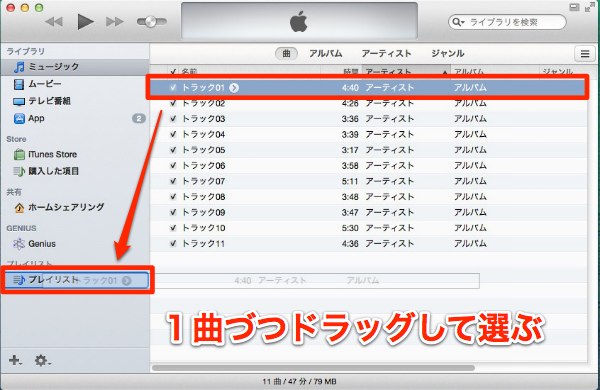
プレイリストにドラッグし終わったら、先ほどのようにプレイリストを右クリックして「プレイリストからディスクを作成」をクリックします。
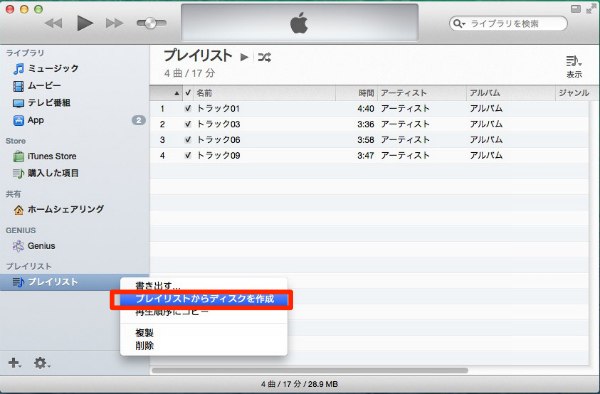
あとは、「ディスクを作成」で終わりです。
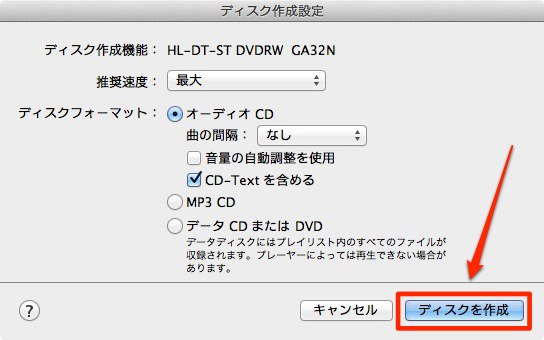
プレイリストの作成は「iTunes」のメニューから「ファイル」ー「新規」ー「プレイリスト」からも作ることが出来ます。
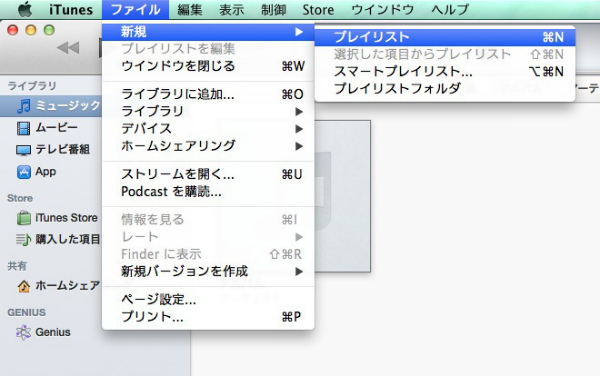
使用するブランクディスクについて
オリジナルのCDを作るために使うブランクディスクはCD-RかCD-RWとなります。
CD-RWはディスクの反射率が低いので、対応したプレイヤー以外では再生できないかもしれません。通常は反射率の高いCD-Rを使いましょう。CD-Rも古いプレイヤーでは再生できないかもしれません。できるだけ品質の良いメディアを使用するといいと思います。
僕は太陽誘電や、Verbatim(三菱化学)のディスクをよく使っています。
ディスクに記録できる時間は、650MBのディスクだと74分。700MBだと80分まで書き込むことが出来ます。4〜5分の曲だと大体12〜15曲ほど記録出来る事になります。
プレイリストに追加中、あとどのくらい記録できるかは「iTunes」の下に表示されているので目安にするといいでしょう。